Σύνδεση του nano-δέκτη usb – Silvercrest STMS 2017 A1 User Manual
Page 58
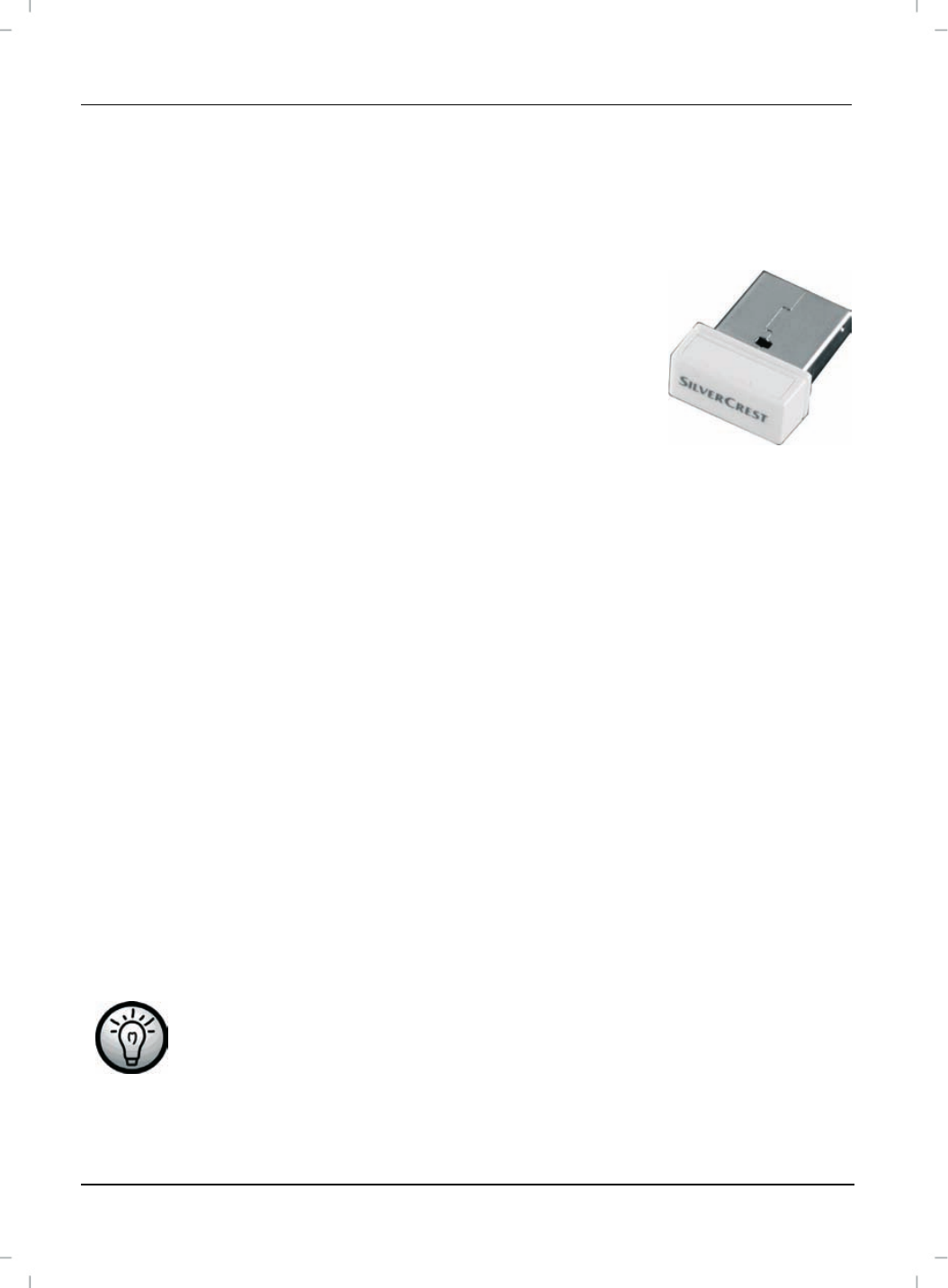
Ελληνικά
Ασύρματο πληκτρολόγιο με ασύρματο ποντίκι STMS 2017 A1
56
Σύνδεση του nano-δέκτη USB
Αν το παλιό σας πληκτρολόγιο και ποντίκι είναι ακόμη συνδεδεμένα στον
υπολογιστή, σβήστε τον υπολογιστή, αποσυνδέστε τα και κάντε επανεκκίνηση του
υπολογιστή.
Βγάλτε το nano-δέκτη USB από τον ειδικό
αποθηκευτικό του χώρο (διαβάστε την ενότητα
“
Τοποθέτηση των μπαταριών”).
Συνδέστε το nano-δέκτη USB σε μια ελεύθερη θύρα
USB
του υπολογιστή σας ο οποίος πρέπει να είναι
ενεργοποιημένος.
Εικ.:
nano-
δέκτη USB
Το λειτουργικό σύστημα αναγνωρίζει το νέο hardware και εγκαθιστά αυτομάτως
τα απαιτούμενα προγράμματα οδήγησης. Ανάλογα με το εγκατεστημένο
λειτουργικό σύστημα, εμφανίζεται στην οθόνη μια από τις παρακάτω ενδείξεις:
Στο Windows
®
XP
Κατά την πρώτη σύνδεση του δέκτη εμφανίζεται στα λειτουργικά συστήματα
Windows
®
2000/XP
η είδηση: „Βρέθηκε νέο hardware“. Περιμένετε μέχρι να
εμφανιστεί η είδηση: „Το νέο hardware εγκαταστάθηκε και μπορεί τώρα να
χρησιμοποιηθεί“, για να μπορέσετε να χρησιμοποιήσετε το ποντίκι και το
πληκτρολόγιο.
Στο Windows Vista
®
, Windows
®
7
Κατά την πρώτη σύνδεση του δέκτη εμφανίζεται στο λειτουργικό σύστημα
Windows Vista
®
η είδηση: „Εγκατάσταση του λογισμικού οδηγού συσκευών“.
Περιμένετε μέχρι να εμφανιστεί η είδηση: „Οι συσκευές μπορούν τώρα να
χρησιμοποιηθούν“. Το ποντίκι και το πληκτρολόγιο είναι τώρα έτοιμα για
λειτουργία και μπορούν να χρησιμοποιηθούν.
Αν το ασύρματο ποντίκι δεν λειτουργεί, απενεργοποιήστε το και
ενεργοποιήστε το ξανά. Μερικές φορές η αφαίρεση και
επανατοποθέτηση των μπαταριών λύνει το πρόβλημα.